陀螺是我们很熟悉的玩具,始终牵动着我们的心。今天我们就用浩辰CAD绘制一个三维陀螺模型出来。
首先我们打开“对象捕捉”,然后将视图,转到“三维视图”下的“左视图”。

然后我们我们绘制两条互相垂直的直线,竖直线长度是15,水平线长度为5,然后利用样条曲线命令,绘制出陀螺的横截图的一半的形状,样条曲线控制有点难,多试两次就可以得到想要的效果了。取距离为6的点,可以打开正交,画一条长度为6的直线取点。

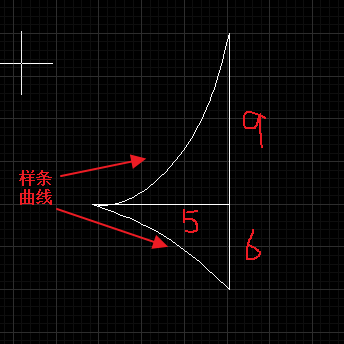
然后我们将视图转到三维的东南等轴测。输入面域命令符“region”,将两条样式曲线和直线建立为面域。
输入实体旋转命令“revolve”。以竖直线为旋转轴旋转。

一个陀螺就生成了。
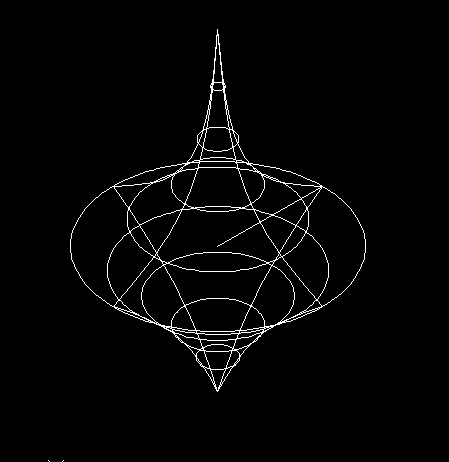
为了效果更好我们着色实体,顺便三维旋转一下实体,这样一个陀螺会显得更真实。如果想要获得更逼真的效果,可以调整CAD渲染参数实现,也可以利用专业的渲染软件实施。

通过以上的操作,就能快速实现陀螺的绘制,简单高效,大大节约了设计师的工作效率。安装浩辰CAD软件试试吧。更多CAD教程技巧,可关注浩辰CAD官网进行查看。

2019-12-13

2019-11-25

2019-10-30

2019-08-14

2019-08-13

2019-08-13

2019-08-13

2019-08-13

2019-08-07

2019-08-07

2019-08-01

2019-08-01
